【opencv入门篇】 10个程序快速上手opencv【上】
导言:本系列博客目的在于能够在vs快速上手opencv,理论知识涉及较少,大家有兴趣可以查阅其他博客深入了解相关的理论知识,本博客后续也会对图像方向的理论进一步分析,敬请期待:)
PS:官方文档永远是最好的入门资料,逐步提高英文阅读能力也很重要:)
官方文档传送门:
【英】http://www.docs.opencv.org/2.4.6/#
【中】http://www.opencv.org.cn/opencvdoc/2.3.2/html/doc/tutorials/tutorials.html
环境配置:http://www.cnblogs.com/always-chang/p/6170222.html
学习笔记思维导图:
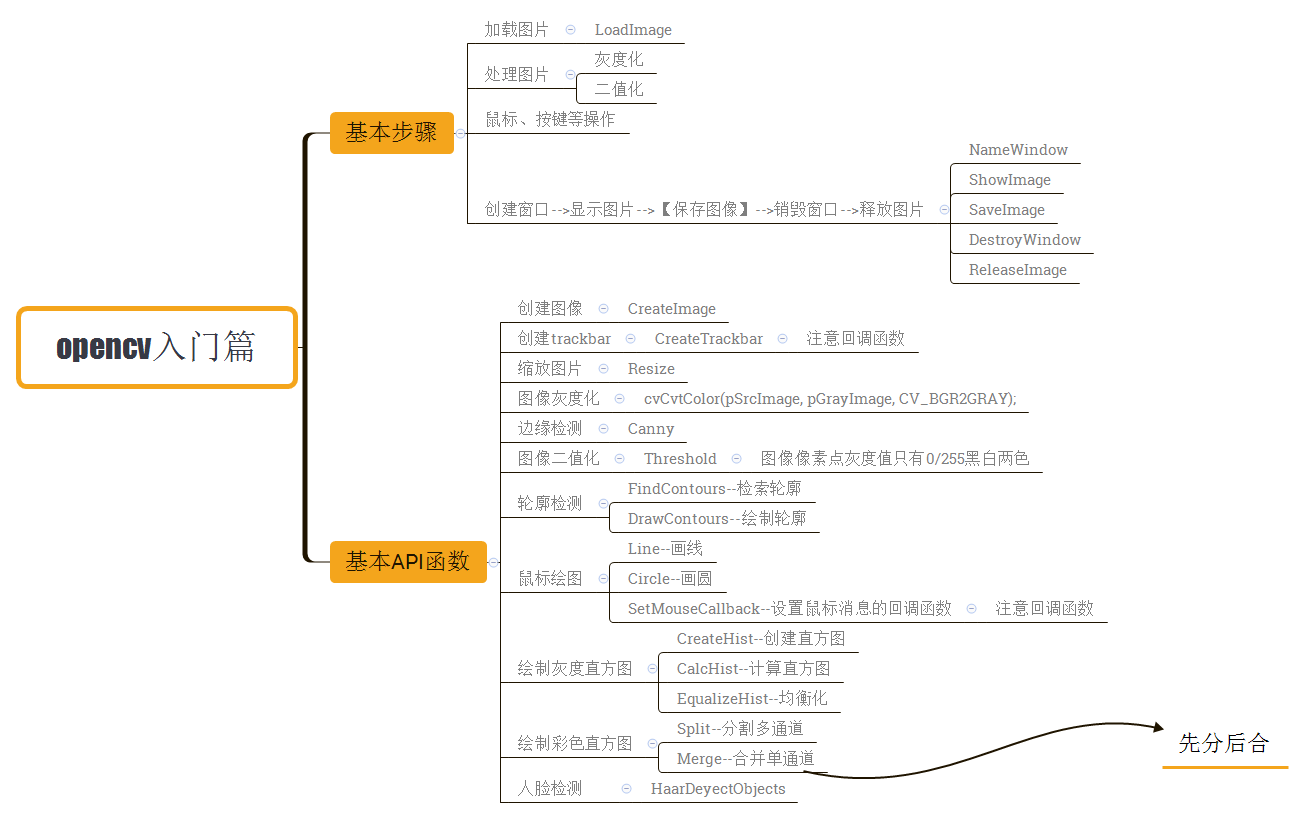
1、第一个opencv程序——读取一张照片
#include "highgui.h" int main(int argc, char** argv)
{
const char *imgpath = "opencv.jpg";
IplImage *img = cvLoadImage(imgpath);//加载图像文件至内存
cvNamedWindow("Example1", CV_WINDOW_AUTOSIZE);//创建一个名为Example1的窗口
cvShowImage("Example1", img);//显示图像
cvWaitKey();//等待用户触发按键
cvReleaseImage(&img);//释放图片占用的内存
cvDestroyWindow("Example1");//销毁窗口 return ;
}
注意:图像在主函数所在文件夹。
运行结果:
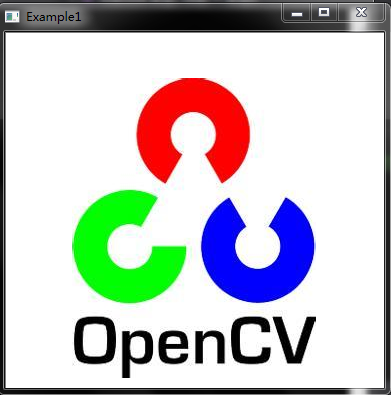
2、缩放图片
主要函数介绍
1)cvResize
函数功能:图像大小变换
函数原型:
voidcvResize(
const CvArr* src,
CvArr* dst,
intinterpolation=CV_INTER_LINEAR
);
函数说明:
第一个参数表示输入图像。
第二个参数表示输出图像。
第三个参数表示插值方法,可以有以下四种:
CV_INTER_NN - 最近邻插值,
CV_INTER_LINEAR - 双线性插值 (缺省使用)
CV_INTER_AREA - 使用象素关系重采样。当图像缩小时候,该方法可以避免波纹出现。当图像放大时,类似于 CV_INTER_NN 方法..
CV_INTER_CUBIC - 立方插值.
这个函数在功能上与Win32 API中的StretchBlt()函数类似。
2) cvCreateImage
函数功能:创建图像
函数原型:
IplImage* cvCreateImage(CvSize size, intdepth,intchannels);
函数说明:
第一个参数表示图像的大小。
第二个参数表示图像的深度,可以为IPL_DEPTH_8U,IPL_DEPTH_16U等等。
第三个参数表示图像的通道数
#include <opencv2/opencv.hpp>
using namespace std;
//隐藏控制台窗口
#pragma comment(linker, "/subsystem:\"windows\" /entry:\"mainCRTStartup\"")
int main()
{
const char *pstrImageName = "cyh.jpg";
const char *pstrSaveImageName = "cyh缩放图.jpg";
const char *pstrWindowsSrcTitle = "原图";
const char *pstrWindowsDstTitle = "缩放图"; double fScale = 0.5; //缩放倍数
CvSize czSize; //目标图像尺寸 //从文件中读取图像
IplImage *pSrcImage = cvLoadImage(pstrImageName, CV_LOAD_IMAGE_UNCHANGED);
IplImage *pDstImage = NULL; //计算目标图像大小
czSize.width = pSrcImage->width * fScale;
czSize.height = pSrcImage->height * fScale; //创建图像并缩放
pDstImage = cvCreateImage(czSize, pSrcImage->depth, pSrcImage->nChannels);
cvResize(pSrcImage, pDstImage, CV_INTER_AREA); //创建窗口
cvNamedWindow(pstrWindowsSrcTitle, CV_WINDOW_AUTOSIZE);
cvNamedWindow(pstrWindowsDstTitle, CV_WINDOW_AUTOSIZE); //在指定窗口中显示图像
cvShowImage(pstrWindowsSrcTitle, pSrcImage);
cvShowImage(pstrWindowsDstTitle, pDstImage); //等待按键事件
cvWaitKey(); //保存图片
cvSaveImage(pstrSaveImageName, pDstImage); cvDestroyWindow(pstrWindowsSrcTitle);
cvDestroyWindow(pstrWindowsDstTitle);
cvReleaseImage(&pSrcImage);
cvReleaseImage(&pDstImage);
return ;
}
输出:

3、图像边缘提取
主要函数介绍
1) cvCanny
函数功能:采用Canny方法对图像进行边缘检测
函数原型:
void cvCanny(
const CvArr* image,
CvArr* edges
double threshold1,double threshold2,
int aperture_size=3
);
函数说明:
第一个参数表示输入图像,必须为单通道灰度图。
第二个参数表示输出的边缘图像,为单通道黑白图。
第三个参数和第四个参数表示阈值,这二个阈值中当中的小阈值用来控制边缘连接,大的阈值用来控制强边缘的初始分割即如果一个像素的梯度大与上限值,则被认为是边缘像素,如果小于下限阈值,则被抛弃。如果该点的梯度在两者之间则当这个点与高于上限值的像素点连接时我们才保留,否则删除。
第五个参数表示Sobel 算子大小,默认为3即表示一个3*3的矩阵。Sobel 算子与高斯拉普拉斯算子都是常用的边缘算子,详细的数学原理可以查阅专业书籍。
为了更好的使用cvCanny()函数,下面再介绍二个实用的函数,这二个函数对后面的程序实现非常有帮助。
2)cvCreateTrackbar
函数功能:创建trackbar并添加到指定窗口
函数原型:
intcvCreateTrackbar(
const char* trackbar_name,
const char* window_name,
int* value,
intcount,
CvTrackbarCallback on_change
);
函数说明:
第一个参数表示该trackbar的名称。
第二个参数表示窗口名称,该trackbar将显示在这个窗口内。
第三个参数表示创建时滑块的位置。
第四个参数表示滑块位置的最大值,最小值固定为0。
第五个参数表示回调函数。当滑块位置有变化时,系统会调用该回调函数。
注:被创建的trackbar默认显示在指定窗口的顶端,可以通过函数cvGetTrackbarPos()来获取trackbar显示的位置信息,以及通过函数cvSetTrackbarPos()来重新设置trackbar的显示位置。
3)CvTrackbarCallback
函数功能:cvCreateTrackbar()函数所使用的回调函数
函数定义:
typedef void (CV_CDECL *CvTrackbarCallback)(int pos)
函数说明:
当trackbar位置被改变的时,系统会调用这个回调函数,并将参数pos设置为表示trackbar位置的数值。
#include <opencv2/opencv.hpp>
using namespace std;
#pragma comment(linker, "/subsystem:\"windows\" /entry:\"mainCRTStartup\"") IplImage *g_pSrcImage, *g_pCannyImg;
const char *pstrWindowsCannyTitle = "边缘检测图";
//cvCreateTrackbar的回调函数
void on_trackbar(int threshold)
{
//canny边缘检测
cvCanny(g_pSrcImage, g_pCannyImg, threshold, threshold * , );
cvShowImage(pstrWindowsCannyTitle, g_pCannyImg);
}
int main()
{
const char *pstrImageName = "cyh.jpg";
const char *pstrWindowsGrayTitle = "灰度图";
const char *pstrWindowsToolBar = "Threshold"; //从文件中载入图像的灰度图CV_LOAD_IMAGE_GRAYSCALE - 灰度图
g_pSrcImage = cvLoadImage(pstrImageName, CV_LOAD_IMAGE_GRAYSCALE);
g_pCannyImg = cvCreateImage(cvGetSize(g_pSrcImage), IPL_DEPTH_8U, ); //创建窗口
cvNamedWindow(pstrWindowsGrayTitle, CV_WINDOW_AUTOSIZE);
cvNamedWindow(pstrWindowsCannyTitle, CV_WINDOW_AUTOSIZE); //创建滑动条
int nThresholdEdge = ;
cvCreateTrackbar(pstrWindowsToolBar, pstrWindowsCannyTitle, &nThresholdEdge, , on_trackbar); //在指定窗口中显示图像
cvShowImage(pstrWindowsGrayTitle, g_pSrcImage);
on_trackbar(); //等待按键事件
cvWaitKey(); cvDestroyWindow(pstrWindowsGrayTitle);
cvDestroyWindow(pstrWindowsCannyTitle);
cvReleaseImage(&g_pSrcImage);
cvReleaseImage(&g_pCannyImg);
return ;
}
输出:
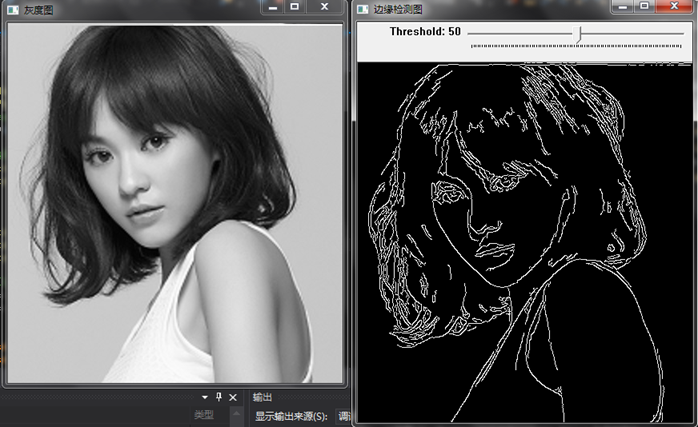
4、图像二值化
【多说几句】灰度图像和二值图像
灰度图像:从一个通道进行采样得到的图像,这类图像通常显示为从最暗黑色到最亮的白色的灰度(0~255)。灰度是指只含亮度信息,不含色彩信息的图像。黑白照片就是灰度图,特点是亮度由暗到明,变化是连续的。
使用灰度图的好处:
①RGB的值都一样。
②图像数据即调色板索引值,就是实际的RGB值,也就是亮度值。
③因为是256色调色板,所以图像数据中一个字节代表一个像素,很整齐。
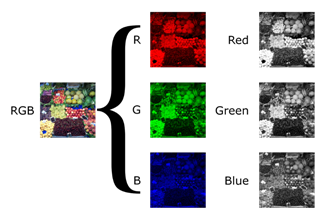
二值图像:图像的二值化是将图像上的像素点的灰度值设置为0或255,也就是将整个图像呈现出明显的黑白效果。
将256个亮度等级的灰度图像通过适当的阀值选取而获得仍然可以反映图像整体和局部特征的二值化图像。在数字图像处理中,二值图像占有非常重要的地位,首先,图像的二值化有利于图像的进一步处理,使图像变得简单,而且数据量减小,能凸显出感兴趣的目标的轮廓。其次,要进行二值图像的处理与分析,首先要把灰度图像二值化,得到二值化图像。所有灰度大于或等于阀值的像素被判定为属于特定物体,其灰度值为255表示,否则这些像素点被排除在物体区域以外,灰度值为0,表示背景或者例外的物体区域。
主要函数介绍:
1)cvThreshold
函数功能:采用Canny方法对图像进行边缘检测
函数原型:
void cvThreshold(
const CvArr* src,
CvArr* dst,
double threshold,
double max_value,
int threshold_type
);
函数说明:
第一个参数表示输入图像,必须为单通道灰度图。
第二个参数表示输出的边缘图像,为单通道黑白图。
第三个参数表示阈值
第四个参数表示最大值。
第五个参数表示运算方法。
在OpenCV的imgproc\types_c.h中可以找到运算方法的定义。
/* Threshold types */
enum
{
CV_THRESH_BINARY =0, /* value = value > threshold ? max_value : 0 */
CV_THRESH_BINARY_INV =1, /* value = value > threshold ? 0 : max_value */
CV_THRESH_TRUNC =2, /* value = value > threshold ? threshold : value */
CV_THRESH_TOZERO =3, /* value = value > threshold ? value : 0 */
CV_THRESH_TOZERO_INV =4, /* value = value > threshold ? 0 : value */
CV_THRESH_MASK =7,
CV_THRESH_OTSU =8 /* use Otsu algorithm to choose the optimal threshold value; combine the flag with one of the above CV_THRESH_* values */
};
#include <opencv2/opencv.hpp>
using namespace std; #pragma comment(linker, "/subsystem:\"windows\" /entry:\"mainCRTStartup\"") IplImage *g_pGrayImage = NULL;
IplImage *g_pBinaryImage = NULL;
const char *pstrWindowsBinaryTitle = "二值图"; void on_trackbar(int pos)
{
// 转为二值图
cvThreshold(g_pGrayImage, g_pBinaryImage, pos, , CV_THRESH_BINARY);
// 显示二值图
cvShowImage(pstrWindowsBinaryTitle, g_pBinaryImage);
} int main(int argc, char** argv)
{
const char *pstrWindowsSrcTitle = "原图";
const char *pstrWindowsToolBarName = "二值图阈值"; // 从文件中加载原图
IplImage *pSrcImage = cvLoadImage("cyh.jpg", CV_LOAD_IMAGE_UNCHANGED); // 转为灰度图
g_pGrayImage = cvCreateImage(cvGetSize(pSrcImage), IPL_DEPTH_8U, );
cvCvtColor(pSrcImage, g_pGrayImage, CV_BGR2GRAY); // 创建二值图
g_pBinaryImage = cvCreateImage(cvGetSize(g_pGrayImage), IPL_DEPTH_8U, ); // 显示原图
cvNamedWindow(pstrWindowsSrcTitle, CV_WINDOW_AUTOSIZE);
cvShowImage(pstrWindowsSrcTitle, pSrcImage);
// 创建二值图窗口
cvNamedWindow(pstrWindowsBinaryTitle, CV_WINDOW_AUTOSIZE); // 滑动条
int nThreshold = ;
cvCreateTrackbar(pstrWindowsToolBarName, pstrWindowsBinaryTitle, &nThreshold, , on_trackbar); on_trackbar(); cvWaitKey(); cvDestroyWindow(pstrWindowsSrcTitle);
cvDestroyWindow(pstrWindowsBinaryTitle);
cvReleaseImage(&pSrcImage);
cvReleaseImage(&g_pGrayImage);
cvReleaseImage(&g_pBinaryImage);
return ;
}
输出:
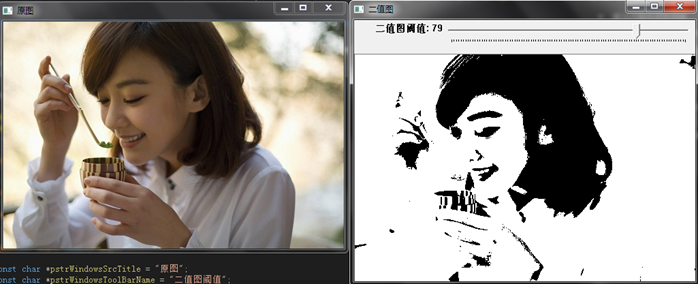
opencv入门篇·上完。
新手上路,希望老司机能多多指教:)
本文参考:
http://blog.csdn.net/morewindows/article/category/1291764
http://blog.csdn.net/timidsmile/article/details/6681668
【opencv入门篇】 10个程序快速上手opencv【上】的更多相关文章
- 【opencv入门篇】 10个程序快速上手opencv【下】
导言:本系列博客目的在于能够在vs快速上手opencv,理论知识涉及较少,大家有兴趣可以查阅其他博客深入了解相关的理论知识,本博客后续也会对图像方向的理论进一步分析,敬请期待:) 上篇传送:http: ...
- CSS快速入门基础篇,让你快速上手(附带代码案例)
1.什么是CSS 学习思路 CSS是什么 怎么去用CSS(快速上手) CSS选择器(难点也是重点) 网页美化(文字,阴影,超链接,列表,渐变等) 盒子模型 浮动 定位 网页动画(特效效果) 项目格式: ...
- 【Python五篇慢慢弹】快速上手学python
快速上手学python 作者:白宁超 2016年10月4日19:59:39 摘要:python语言俨然不算新技术,七八年前甚至更早已有很多人研习,只是没有现在流行罢了.之所以当下如此盛行,我想肯定是多 ...
- 入门python:《Python编程快速上手让繁琐工作自动化》中英文PDF+代码
入门推荐学习<python编程快速上手>前6章是python的基础知识,通俗易懂地讲解基础,初学者容易犯错的地方,都会指出来.从第三章开始,每章都有一个实践项目,用来巩固前面所学的知识. ...
- 1.5快速上手OpenCV图像处理
在上一节中,已经完成了OPENCV的配置,在本节接触几个Opencv图像处理相关的程序,看看opencv用简洁的代码能够实现哪些有趣的图像效果. 1.第一个程序:图像显示 #include<op ...
- 快速上手pandas(上)
pandas is a fast, powerful, flexible and easy to use open source data analysis and manipulation to ...
- 【OpenCV入门教程之二】 一览众山小:OpenCV 2.4.8组件结构全解析
转自: http://blog.csdn.net/poem_qianmo/article/details/19925819 本系列文章由zhmxy555(毛星云)编写,转载请注明出处. 文章链接:ht ...
- 【OpenCV入门教程之二】 一览众山小:OpenCV 2.4.8 or OpenCV 2.4.9组件结构全解析
本系列文章由zhmxy555(毛星云)编写,转载请注明出处. 文章链接:http://blog.csdn.net/poem_qianmo/article/details/19925819 作者:毛星云 ...
- 【opencv入门篇】快速在VS上配置opencv
环境配置:win7-32 + opencv2.4.6 + vs2013 注意:无论电脑是32位还是64位,配置opencv库目录时选择x84文件夹!因为编译都是使用32位编译:如果选用X64,则程序运 ...
随机推荐
- cocos2dx中的一些坑
1.CCTableView中的lua绑定LUA_TableViewDataSource 在TestLua里有例子,有个TableView的例子function TableViewTestLayer.c ...
- C# XCOPY命令 预先生成事件命令行”和“后期生成事件命令行”
$(ConfigurationName) 当前项目配置的名称(例如,“Debug|Any CPU”). $(OutDir) 输出文件目录的路径,相对于项目目录.这解析为“输出目录”属性的值.它包括尾部 ...
- EmWebAdmin 生成流程分析
继上一篇的简略的说明 EmWebAdmin 的地址以后下载,生成之后,这一篇讲一下该模板的生成流程 // 上一篇地址: http://www.cnblogs.com/chenfulin5/p/6856 ...
- Linux下,PHP扩展安装(使用yum安装)
直接操作linux,在命令模式下用yum 来安装PHP的扩展: 扩展:mysqli 命令: yum install php-mysqli 扩展:pdo 命令: yum install php-pdo
- JQueryEasyUI-DataGrid显示数据,条件查询,排序及分页
<html><head> <title></title> <script src="/jquery-easyui-1.3.4 ...
- Ubuntu16.04+cuda8.0+cuDNNV5.1 + Tensorflow+ GT 840M安装小结
最近重装系统,安装了tensorflow的配置环境 总结一下. 参考资料 http://blog.csdn.net/ZWX2445205419/article/details/69429518 htt ...
- Key-Value是用一个不可重复的key集合对应可重复的value集合
Key-Value是用一个不可重复的key集合对应可重复的value集合.(典型的例子是字典:通过页码的key值找字的value值). 例子: key1—value1; key2—value2; ke ...
- [转]Oracle dbms_random函数用法快速生成多条测试数据
Java 随机生成中文姓名,手机号,邮编,住址:http://blog.csdn.net/xiaokui_wingfly/article/details/45913885 Java 批量随机生成身份证 ...
- python3----requests
import requests def get_html_text(url): try: r = requests.get(url, timeout=30) r.raise_for_status() ...
- C# winform 中MessageBox用法大全(附效果图)
我们在程序中经常会用到MessageBox. MessageBox.Show()共有21中重载方法.现将其常见用法总结如下: 1.MessageBox.Show(“Hello~~~~”); 最简单的, ...
